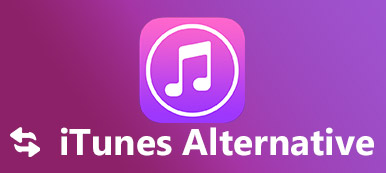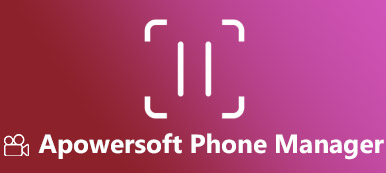V poslední době mají některé problémy týkající se Leawo iTransfer na Quora prudkou diskusi na vzestupu. Někteří uživatelé obdivují, že pro správu dat iPhone je lepší než iTunes, zatímco jiní si stěžují, že je lhář ukrást peníze, ale nedělají nic.
Chcete-li se vyhnout nákupu citronu, měli byste tento software učinit jasně.
Zde shromažďujeme aktualizované recenze Leawo iTransfer, průvodce jeho používáním a nejlepší alternativy 2 k tomuto nástroji pro inteligentní výběr.

- Část 1. Co je Leawo iTransfer?
- Část 2. Jak používat Leawo iTransfer?
- Část 3. Recenze Leawo iTransfer
- Část 4. Nejlepší 2 alternativy k Leawo iTransferu
Část 1. Co je Leawo iTransfer?
Leawo iTransfer je software pro přenos dat iOS, který synchronizuje aplikace, hudbu, vyzváněcí tóny a fotografie mezi zařízeními iOS, iTunes a počítačem.
Zbavte se iTunes, umožňuje vám zálohovat iPhone a snadno obnovit data. Proč to může být alternativa iTunes?
- Přímý přenos aplikací, multimediálních souborů a souborů PDF, díky nimž je zařízení iOS jako flash disk.
- Správa dat ze zařízení iOS v počítači, jako je mazání, přidávání atd.
- Udržujte existující soubory i přenášená data v zařízení iOS bezpečně, aniž by došlo k vymazání dat.
- Selektivně přenášejte data, aniž byste museli celý proces synchronizace nutit najednou.
S funkcemi, které iTunes vlastní, jak na tom pracovat?
Jen přesuňte další část.
Část 2. Jak používat Leawo iTransfer?
Abyste mohli používat Leawo iTransfer, musíte si nejprve stáhnout tento stolní software do svého počítače. Má verzi Windows a Mac, stačí stáhnout potřebnou verzi do svého počítače.
Stáhněte si Leawo iTransfer na Windows:
https://www.leawo.com/downloads/itransfer.html
Stáhněte si Leawo iTransfer na Mac:
https://www.leawo.com/downloads/itransfer-mac.html
Po úspěšné instalaci jej spusťte a podle pokynů níže jej použijte.
Krok 1Připojte zařízení iOS k počítačiPřipojte zařízení iOS k počítači pomocí kabelu USB a tento software jej automaticky detekuje. Zobrazí se základní informace o zařízení iOS, jako je typ iOS, schopnost atd.
 Krok 2Přeneste soubory z počítače do zařízení iOS
Krok 2Přeneste soubory z počítače do zařízení iOSV levém podokně jste viděli všechny typy dat. Klikněte na jeden datový typ a poté jednoduše přetáhněte soubory do okna a vložte data z počítače do zařízení.
Alternativně můžete také importovat soubory kliknutím na „Soubor“> „Přidat“> „Přidat soubor / Přidat složku“ v nabídce v levém horním rohu.
 Krok 3Zálohujte soubory ze zařízení iOS do počítače / zařízení iTunes / iOS
Krok 3Zálohujte soubory ze zařízení iOS do počítače / zařízení iTunes / iOSKlikněte na jeden datový typ, vyberte položky, které chcete uložit na počítači / iTunes, a poté klikněte na tlačítko přenosu v pravém dolním rohu, poté se zobrazí vyskakovací okno, ve kterém musíte zaškrtnout „Přenést do seznamu: iTunes / zařízení iOS “. Kliknutím na „Změnit“ vedle „Uložit do složky“ můžete také vybrat umístění, kam exportované soubory uložíte do počítače.
 Krok 4Synchronizujte soubory z iTunes do zařízení iOS
Krok 4Synchronizujte soubory z iTunes do zařízení iOSV levém podokně přejděte do knihovny iTunes, vyberte soubory, které chcete přidat do zařízení iOS, a kliknutím na tlačítko přenosu v pravém dolním rohu zahajte synchronizaci ze zařízení iTunes do zařízení iOS.

Zde byl dokončen průvodce používáním Leawo iTransfer. Dělá to, co tvrdí, pro přenos dat mezi zařízením iOS, počítačem a iTunes.
Otázka zní, že si zaslouží to, abyste se o to pokusili?
Než se rozhodnete, prostudujte si recenze v další části.
Část 3. Recenze Leawo iTransfer
Zde jsme učinili závěr hodnocení Leawo iTransfer, který může poskytnout více informací pro rozhodnutí, zda si jej koupíte nebo ne.
- Pons
- Účinně zálohujte data.
- Podpora různých typů dat, jako jsou média, fotografie, e-knihy, aplikace, kontakty, volání a systém souborů.
- Používejte zařízení iOS jako jednotku USB, i rozhraní je podobné.
- Správa seznamu skladeb.
- Proces přenosu je snadný bez jakýchkoli dovedností.
- Nevýhody
- Uživatelské rozhraní není atraktivní. Do jisté míry je zastaralý.
- Emojis není podporován při přenosu textových zpráv pomocí emodži.
- Podpora služeb není efektivní.
- Při přenosu velkého množství souborů dojde k chybě.
- Kontakty, zprávy atd. Nejsou podporovány.
- Proces aktivace je ze zpráv některých uživatelů trochu matoucí.
Jedním slovem, není to špatný nástroj jako alternativa pro iTunes pro přenos mediálních souborů. U některých typů dat však vyžaduje zlepšení.
Část 4. Nejlepší 2 alternativy k Leawo iTransferu
Vzhledem k tomu, že Leawo iTransfer má své výhody, doporučujeme zde další dvě alternativy.
1Leawo iTransfer Alternative - MobieTrans (iPhone a Android Data Manager)
Apeaksoft MobieTrans je správce dat mobilních telefonů, který vám pomůže inteligentně spravovat vaše data pro iPhone a Android. Kromě základní funkce přenosu také umožňuje snadno přidávat, mazat, měnit a prohlížet data z iPhone nebo Android telefonu na počítači.
Podívejme se na jeho vlastnosti:
- Přenos fotografií, zpráv, videa, zvuku a kontaktů.
- Multi-transfer. Přenášejte data mezi systémem iOS / Android a počítačem, synchronizujte data mezi zařízením iOS a telefonem Android, kopírujte data ze zařízení iOS do zařízení iOS a ze zařízení Android do telefonu Android.
- Volně spravujte data, například přidávejte kontakty, exportujte SMS, mazejte video / audio playlist, přesouvejte fotografie z jednoho alba do druhého.
- Dezuplikujte a sloučte kontakty.
- Převádějte video nebo audio do formátů podporovaných iOS a přidávejte soubory z počítače do mobilního telefonu.
- Zálohujte a obnovujte kontakty jedním kliknutím.
- Vytvářejte vyzváněcí tóny pro telefon iPhone / Android a převádějte obrázky iPhone HEIC do formátu JPEG / PNG pro ostatní čtenáře.
Nyní se podívejme, jak funguje snadné dokončení úlohy přenosu v počítači.
Krok 1Připojte iPhone / Android k počítačiPo stažení tohoto softwaru do počítače jej spusťte po úspěšné instalaci.
Poté připojte mobilní telefon k počítači pomocí kabelu USB. Pokud chcete přenášet data mezi iPhone a Android, stačí připojit obě zařízení k počítači. Počkejte sekundy a tento software detekuje vaše zařízení.
 Krok 2Přenos dat mezi iPhone, Android a PC
Krok 2Přenos dat mezi iPhone, Android a PCV hlavním rozhraní se zobrazovaly základní informace o telefonu. Chcete-li přepnout na jiný telefon, stačí kliknout na jméno jiného telefonu z rozevíracího seznamu typu zařízení nahoře uprostřed.

Poté vyberte jeden typ dat v levém podokně a v pravém okně se zobrazí všechny podrobnosti a podtypy. Kliknutím na něj zobrazíte náhled. Po kontrole položek a jejich výběru stačí kliknout na tlačítko přenosu v horní části pravého okna.
První "Přidat do zařízení”Tlačítko umožňuje přidat data z počítače na Android nebo iPhone.
Druhý "Exportovat do zařízení”Umožňuje synchronizovat data z jednoho telefonu do druhého.
Třetí "Export do počítače”Tlačítko je schopné zálohovat vybrané položky přímo do PC.
 Krok 3Odstranit / změnit / duplikovat data
Krok 3Odstranit / změnit / duplikovat dataU některých datových typů můžete zahájit masivní mazání pomocí „Vymazat"Tlačítko.
U kontaktů stačí vyzvednout jeden kontakt, kliknutím na tlačítko Upravit můžete kontaktní údaje snadno upravit. „De-duplikát”Vám pomůže najít duplikované kontakty a sloučit více duplicitních kontaktů do jednoho.
 Krok 4Vytvořte vyzváněcí tón pro iPhone a Android
Krok 4Vytvořte vyzváněcí tón pro iPhone a Android"Vyzváněcí tón”Funkce kliknutím na„Toolbox„K nalezení v dolní části hlavního rozhraní vám může pomoci vytvořit jakékoli zvukové soubory do vyzváněcího tónu pro iPhone a Android.
Klikněte na něj a vyberte „Přidat soubor z PC or Přístroj”, Poté nastavte počáteční a koncový čas a klikněte na„Generovat„Vytvořit vyzváněcí tón.
Je povoleno zaškrtnout políčko „Přidat do zařízení”K přímému přenosu vytvořeného vyzvánění na zařízení iOS. Pak jste mohli svobodně změňte vyzváněcí tón pro váš telefon.
 Krok 5Převod HEIC na PNG / JPEG
Krok 5Převod HEIC na PNG / JPEGPři výběru „Převodník HEIC" z "Toolbox”, Můžete importovat obrazové soubory HEIC na svůj iPhone a převést je do formátu JPEG nebo PNG pro čtečku telefonů se systémem Android nebo počítač se systémem Windows.
 Krok 6Zálohujte a obnovujte kontakty jedním kliknutím
Krok 6Zálohujte a obnovujte kontakty jedním kliknutímKlikněte na tlačítko "Zálohování Kontakty„A všechny vaše kontakty z telefonu budou zálohovány do vašeho počítače, zatímco klikněte na„Obnovení kontaktů“A zálohované kontakty budou obnoveny do vašeho zařízení iOS a telefonu Android.
Jedinou nevýhodou tohoto softwaru je, že nepodporuje přenos souborů mezi iPhone a iTunes.
Proto doporučujeme druhou výměnu Leawo iTransfer.
2Leawo iTransfer Alternative - iPhone Transfer (iOS Manager)
iPhone Transfer je nástroj pro přenos dat v systému iOS. Umožňuje vám přenášet data mezi iPhone, počítačem a iTunes přímo bez potíží. Kromě toho může být nástrojem pro správu dat pomoc při přímém mazání, úpravách, duplikování a slučování souborů ze zařízení iOS v počítači.
Nyní se podívejme, jaké funkce vám přináší:
- Přeneste fotografie, hudbu, videa, kontakty a zprávy pro zařízení iOS.
- Přenos dat z iOS do iOS, mezi iOS a počítačem / iTunes.
- Odstraňte kontakty, fotografie, hudbu a videa.
- Úpravy, přidávání, odstraňování duplicit a kontakty zálohování a obnovení jedním kliknutím.
- Spravujte seznamy hudby / videa a fotoalba.
- Vytvářejte vyzváněcí tóny a převádějte soubory HEIC.
Pokud jde o jeho průvodce, můžete se na něj odvolat tato stránka.

Další informace, o kterých byste mohli chtít vědět: Wondershare MobieTrans a jeho nejlepší alternativy
Proč investovat do čističky vzduchu?
Na této stránce mluvíme hlavně o Leawo iTransfer. Jedná se o nástroj pro přenos iOS, který vám pomůže přenášet data mezi počítačem, zařízením iOS a iTunes. Jednoduše je to dobrá alternativa iTunes. Pokud jde o podporu datových typů a funkce, nemusí to být ideální volba. MobieTrans a iPhone Transfer pro Mac lépe podporují větší přenos datového typu a získají snadnou správu než iTunes a Leawo iTransfer.
Teď je to na vás.
Chtěli byste vzít Leawo iTransfer nebo jiné dvě alternativy k přenosu a správě dat z iPhonu nebo Androidu?
Dejte nám vědět tím, že necháte své komentáře níže.